- Como alterar o estado?
- Como ocultar seu perfil?
- Como mudar o papel de parede?
- Como faço para criar um atalho para um bate-papo?
- Como faço para silenciar uma conversa?
- Como habilito o backup automático de bate-papo?
- Como excluir todas as mensagens?
- Como atualizar seu número de telefone?
- Como faço para visualizar a quantidade de dados baixados por contato e excluí-los?
- Como formatar texto em negrito, itálico, tachado ou com espaçamento uniforme no WhatsApp?
- Como exportar suas configurações, contatos e outros dados pessoais?
- Como citar uma mensagem em uma resposta?
- Como desativo as confirmações?
- Como você vê quem está lendo seu bate-papo em grupo?
- Como habilito a verificação em duas etapas?
- Como compartilhar sua localização ao vivo com seus contatos
- Como escolho quem pode ver minha foto de perfil?
- comentários
O WhatsApp é um aplicativo bastante simples de usar para manter contato com os entes queridos, compartilhar fotos, vídeos e documentos ou até mesmo fazer chamadas de vídeo. Mas é possível ir muito além do framework clássico de uso para enriquecer suas conversas, e controlar melhor, por exemplo, a forma como você aparece para seus contatos ou seus dados no aplicativo. Siga nossas dicas para se tornar um verdadeiro usuário avançado do WhatsApp!

É muito fácil entender como o WhatsApp se tornou o aplicativo de mensagens mais usado no mundo. Mas nem todos os usuários sabem aproveitar ao máximo suas possibilidades. Experimentar essas poucas dicas é adotá-las!
Como alterar o estado?
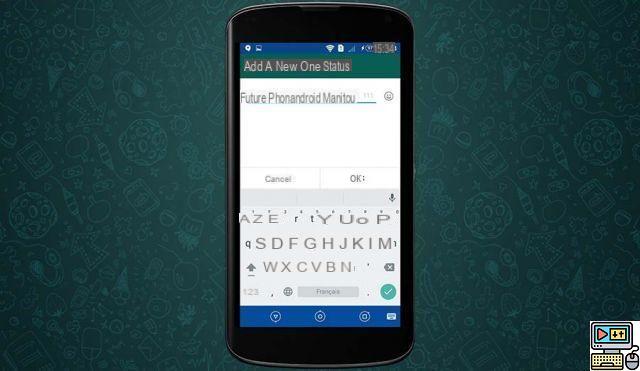
O aplicativo não é apenas para conversar, mas também pode fornecer uma pequena visão do estado de espírito de alguém com um status que qualquer um pode personalizar. Portanto, não hesite em usar o recurso para definir o tom do seu perfil!
- Vá para o menu (3 pequenos pontos no canto superior direito)
- Escolher Estado
- Mude seu status
Como ocultar seu perfil?
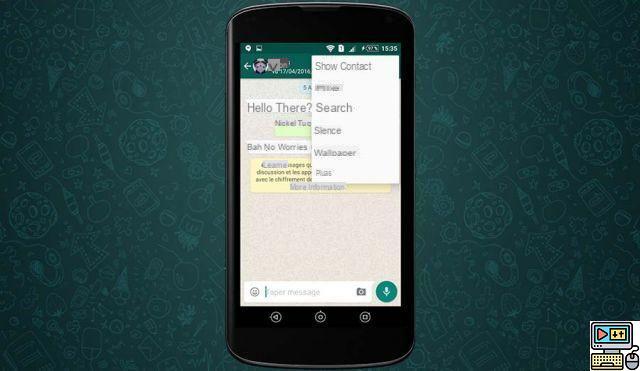
Por padrão, seu perfil é visível para todos e, portanto, pode ser facilmente encontrado por seus amigos... Como seus inimigos, dos quais você definitivamente não gostaria de ter notícias. Se isso não combina com você, você pode alterar facilmente a visibilidade da sua conta.
- Vá para o menu (3 pequenos pontos no canto superior direito)
- ir parametros
- Depois Minha Conta
- Depois Confidentialité
Como mudar o papel de parede?
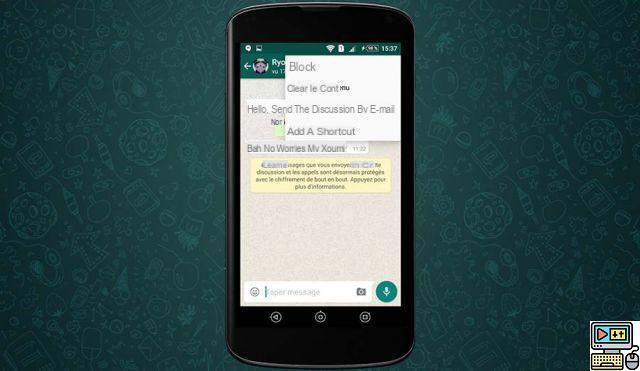
Por padrão, a interface do WhatsApp pode parecer muito monótona... Mas isso sem contar com a possibilidade de adicionar papéis de parede e temas a ela, que você pode escolher a partir de uma pré-seleção, bem como da memória do seu celular. !
- Digite uma conversa
- Vá para o menu (3 pequenos pontos no canto superior direito)
- Escolher Papel de parede
Como faço para criar um atalho para um bate-papo?
Se você tem pessoas em sua vida com quem você conversa mais do que outras e gostaria de acessar suas conversas mais rapidamente, tudo o que você precisa fazer é criar um atalho para elas em sua área de trabalho usando esse recurso.
- Digite uma conversa
- Vá para o menu (3 pequenos pontos no canto superior direito)
- Depois adição
- selecionar Adicione um atalho
Como faço para silenciar uma conversa?
- Entre em uma conversa
- Toque no nome do seu amigo
- Imprensa Silêncio
Como habilito o backup automático de bate-papo?
Se você perder seu telefone ou trocá-lo, não terá mais acesso às suas conversas. No entanto, é possível fazer um backup automático da sua conta do Google Drive (incluído gratuitamente na sua conta da Play Store) para ter certeza de não perdê-los.
- Vá para o menu (3 pequenos pontos no canto superior direito)
- ir parametros
- Depois discussões
- Depois Discussões de backup
Como excluir todas as mensagens?
- Vá para o menu (3 pequenos pontos no canto superior direito)
- ir parametros
- Depois discussões
- Depois Histórico de conversa
- e finalmente Excluir todos os bate-papos
Como atualizar seu número de telefone?
- Vá para o menu (3 pequenos pontos no canto superior direito)
- ir parametros
- Depois Minha Conta
- selecionar Mudar o número
Como faço para visualizar a quantidade de dados baixados por contato e excluí-los?
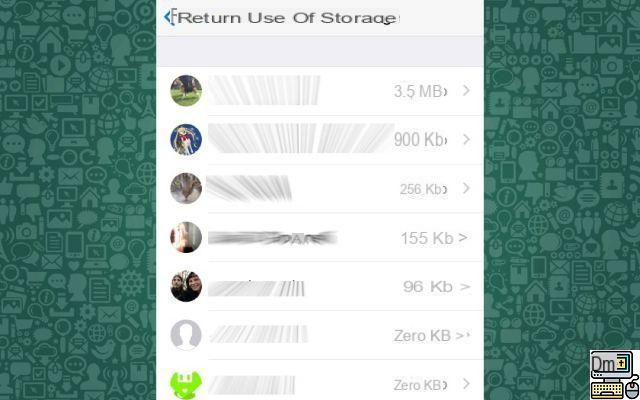
- ir Configurações > Uso de dados e armazenamento > Uso de armazenamento
- Você verá uma lista de seus contatos e o peso de cada conversa: toque em um e depois Gerenciar… limpar !
Como formatar texto em negrito, itálico, tachado ou com espaçamento uniforme no WhatsApp?
É possível formatar o texto que você escreve em suas mensagens em tempo real, tudo é como, já que o WhatsApp não possui um botão de negrito, itálico, tachado ou sublinhado. Na verdade, você precisa cercar seu texto com alguns caracteres especiais:
- *Gras*
- _Italics_
- ~Barré~
- ``` Espaçamento constante```
Como exportar suas configurações, contatos e outros dados pessoais?
Assim como o Facebook, é possível exportar seus dados pessoais:
- ir Configurações > Conta > Solicitar informações da conta
- toque Solicite o relatório
A solicitação leva entre dois e três dias – após esse horário você receberá um e-mail com um link que permite baixar o arquivo, como é possível com Facebook, Google e Apple.
Como citar uma mensagem em uma resposta?
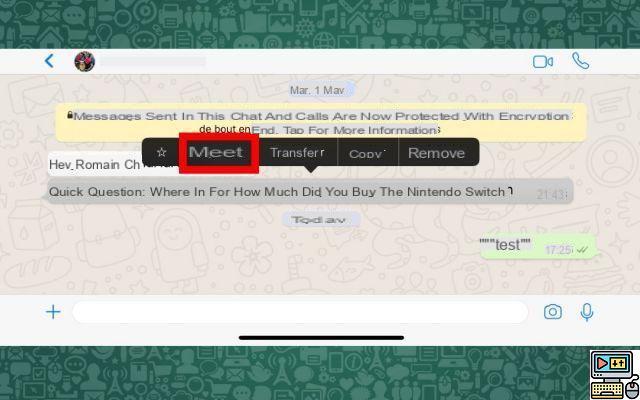
Quer citar uma mensagem em uma resposta? É muito simples :
- Toque e segure um balão de bate-papo
- toque Responder
Como desativo as confirmações?
Para evitar que seus contatos saibam até o segundo quando você ler a mensagem:
- ir Configurações > Conta > Privacidade
- Desativar Leia a confirmação
Como você vê quem está lendo seu bate-papo em grupo?
Observe que isso só funciona se você mesmo iniciou a conversa em grupo:
- Pressione e segure a mensagem para a qual você deseja consultar as pessoas que a lêem
- toque Informação
Como habilito a verificação em duas etapas?
Por padrão, o WhatsApp pede muito pouco para proteger sua conta além do seu número de telefone. É por isso que, por segurança, é melhor ativar a autenticação em duas etapas, que impede que outra pessoa invada sua conta se seu smartphone for roubado ou você alterar seu número.
Para habilitar a verificação em duas etapas:
- ir Configurações > Conta > Verificação em duas etapas
- toque ativar
- Crie seu código de seis dígitos
A partir de agora, será obrigatório inserir os seis dígitos do código PIN durante a primeira conexão em um novo dispositivo.
Como compartilhar sua localização ao vivo com seus contatos
Pode ser muito conveniente compartilhar seus dados de localização com seus contatos para facilitar a localização uns dos outros, compartilhar atualizações em tempo real sobre sua viagem ou fazer seu contato esperar em caso de atraso, entre outros exemplos.
Compartilhar sua localização é muito simples: basta escolher "Localização" no menu - você pode optar por compartilhar sua localização ao vivo em uma duração que varia de 15 minutos a 8 horas. É possível parar de compartilhar diretamente na conversa.
Como escolho quem pode ver minha foto de perfil?
Você não assume sua foto de perfil na frente de um potencial empregador? Não há necessidade de substituí-la imediatamente por uma foto sua em um terno de três peças: é possível escolher, assim como no Facebook, o público que pode ver sua foto.
Para isso, vá para Configurações > Privacidade > Foto do perfil. É então possível escolher entre Todos, Meus Contatos e Ninguém – para restringir sua visibilidade.
Você achou essas dicas úteis? Claro, não hesite em compartilhar o seu nos comentários, adicionaremos regularmente outros a este arquivo!
As últimas notícias do Whatsapp

WhatsApp: em breve você poderá ouvir suas mensagens de voz enquanto usa outros aplicativos

Como deletar sua conta do WhatsApp?

WhatsApp: fotos de perfil em breve chegarão às notificações do iOS

WhatsApp: os golpes antigos ainda funcionam, veja como identificá-los



























